如何在PS中将灰色的树木调整为绿色在使用Photoshop(PS)进行图像编辑时,调整图片的颜色是一个常见的任务。很多时候,我们会遇到这样的情形:一棵灰色的树木希望呈现出更自然、鲜艳的绿色,增强其视觉效果。本文将介绍在PS中将灰色树木调整为绿色的具体方法,并从不同的技术角度详细阐述步骤。了解灰色与绿色之间的色差首先,进行颜色调整之前,我们需要了解灰色与绿色在色彩空间中的区别。灰色是色彩饱和度较低的颜色,它通常是由红、绿、蓝三种颜色的混合,在亮度上可能较高,但在色相上没有明显的偏向。绿色则是RGB色彩模型中的一种基本颜色,它具有较强的色相,因此在调整过程中需要特别关注色相、饱和度和亮度等参数。使用色相/饱和度调整工具色相/饱和度调整工具是PS中最直观的颜色调整工具之一。通过它,用户可以改变图像中某一特定颜色的色相、饱和度和亮度。以下是具体步骤:1. 打开PS,导入需要编辑的图片。2. 选择顶部菜单中的“图像”选项,找到“调整”并点击进入“色相/饱和度”。3. 在弹出的对话框中,找到色相滑块。通过滑动这个滑块,你可以改变图像的整体色相,使其从灰色逐渐过渡到绿色。4. 需要注意的是,调整过程中可以通过选择不同的颜色通道(如红色、绿色和蓝色)来精确调整目标区域的色彩。对于树木的颜色调整,主要是对绿色通道进行细微调整,使树木呈现出生动的绿色。这个方法虽然简单,但有时如果图像中包含多种颜色,调整整个图像的色相会影响到其他不需要修改的部分。这时我们需要通过“图层蒙版”来限定调整区域。用曲线工具进行更精确的调整对于一些复杂的图片,使用曲线工具能够提供更精细的控制。曲线工具通过在RGB通道的曲线图上直接调整每个通道的亮度和对比度,从而实现更精准的颜色控制。具体操作步骤如下:1. 打开图像后,点击“图层”菜单,选择“新建调整图层”,然后选择“曲线”。2. 进入曲线面板,你会看到红色、绿色和蓝色三条曲线。在绿色曲线上,通过拖动曲线的点,调节亮度和对比度,从而使树木的颜色逐渐向绿色偏移。3. 使用曲线工具时,可以针对树木的不同部分进行局部调整。调整过程中要注意,不要过度调整,以免图像颜色失真。通过曲线工具,用户可以更精确地控制树木的颜色变化,避免整体图像的色彩失衡。瞪资故髂狙丈?色阶调整是另一个常用的工具,适合在树木的灰色调整过程中恢复其自然色彩。色阶工具不仅可以调整图像的亮度和对比度,还能影响颜色的饱和度,使绿色看起来更鲜明。操作步骤如下:1. 选择“图像”菜单中的“调整”选项,点击“色阶”。2. 在色阶面板中,通过拖动黑色、白色和灰色滑块,调整整体图像的亮度范围,增强图像的对比度。3. 针对树木部分,调整中间的灰色滑块,使图像的颜色渐变为绿色。通过色阶调整,不仅能够使树木的颜色变得更加自然,而且能确保图像的其他部分不会受到过多干扰。静整与选区技术的结合如果你的图像中包含多种颜色,而你仅希望将树木调整为绿色,使用选区工具来限制调整区域是一个有效的方法。常见的选区工具包括套索工具、魔棒工具等。通过选区工具,你可以精确选择树木区域,然后应用上述的色相/饱和度、曲线或色阶等调整方法。具体步骤如下:1. 使用套索工具(或魔棒工具)选择树木区域。需要注意的是,在选择时要尽量精细,以确保树木的轮廓不会受到影响。2. 选择完毕后,创建一个新的调整图层,并应用色相/饱和度、曲线或色阶工具,调整树木的绿色。3. 最后,取消选区,并检查调整效果。如果需要,细节部分可以通过羽化选区或者使用画笔工具进行微调。这种方法使得你能够精确控制树木颜色的变化,而不影响背景和其他物体。总?Photoshop中,将灰色的树木调整为绿色有多种方法,每种方法都有其独特的优点和适用场景。通过色相/饱和度、曲线、色阶等工具的配合使用,你可以在保持图像质量的前提下,使树木的绿色更加自然鲜活。同时,结合局部调整技术,使图像的细节更加精致。根据实际需要选择合适的调整方法,能够帮助你在处理图像时达到最佳效果。
转载请注明来自夕逆IT,本文标题:《ps怎么把灰色的树调成绿色》









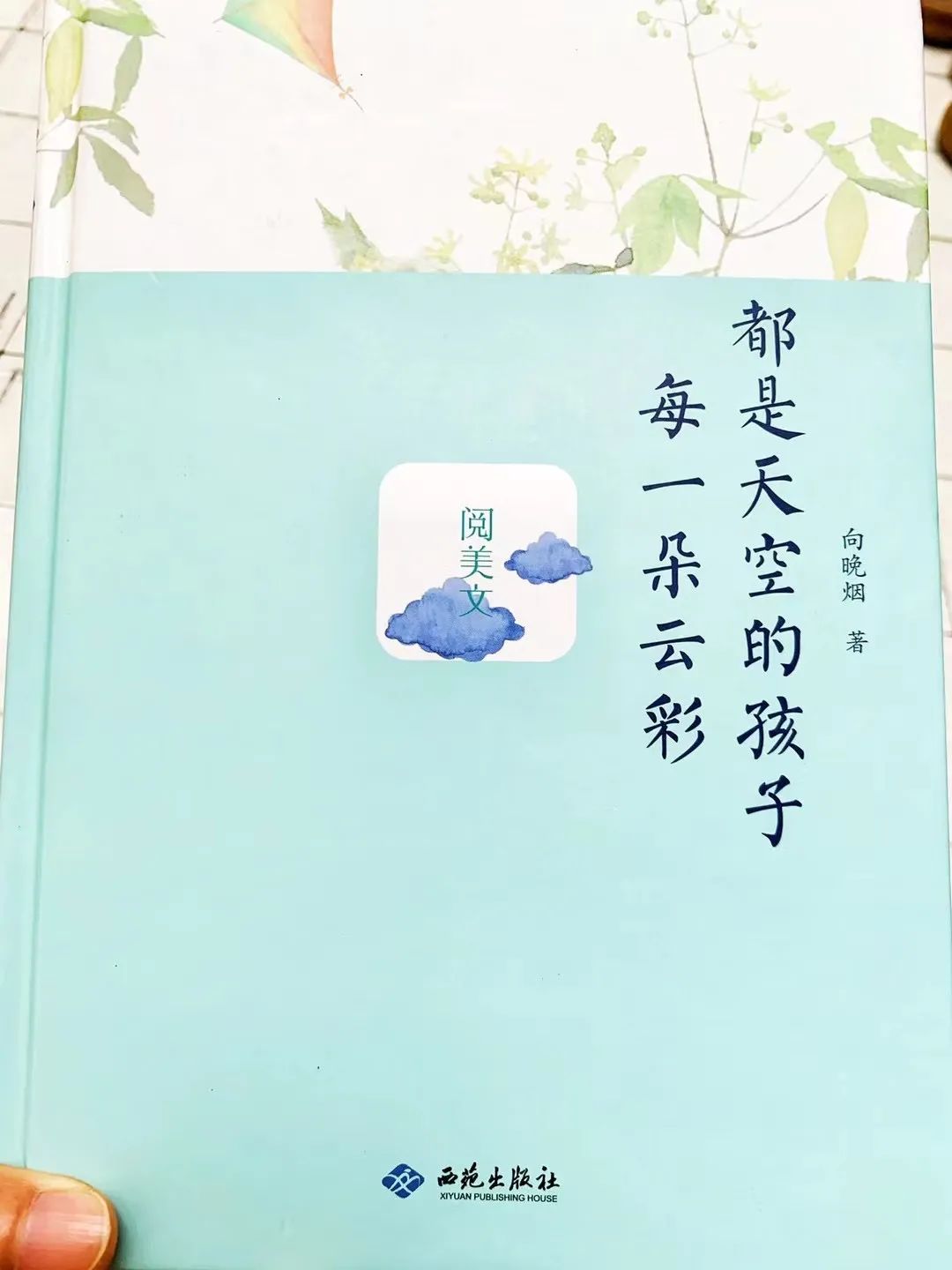
 京公网安备11000000000001号
京公网安备11000000000001号 京ICP备11000001号
京ICP备11000001号
还没有评论,来说两句吧...